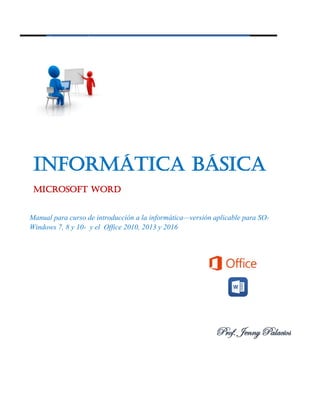
Informática básica Word
- 1. Informática Básica Microsoft word Manual para curso de introducción a la informática—versión aplicable para SO- Windows 7, 8 y 10- y el Office 2010, 2013 y 2016 Prof. Jenny Palacios
- 2. - Pág.2 Microsoft Word MICROSOFT – WORD: Programa de aplicación conocido como procesador de texto, que permite escribir, editar a dar formato a todo tipo de texto. Importante: A los archivos de Word se le conoce como documento. PARTES DE LA PANTALLA. DISTINTAS FORMAS DE VISUALIZAR EL DOCUMENTO PANTALLA COMPLETA Y ZOOM. Vista Diseño de impresión Lectura de pantalla completa Diseño Web Esquema Borrador Zoom (Se puede desplazar de un lado a otro para ajustar el tamaño del documento)
- 3. - Pág.3 Guardar y abrir un documento Para guardar un documento en Word es muy sencillo, solo debes dar a la ficha archivo y en el despliegue escoger la opción guardar como. Se abrirá una ventana donde podrás buscar la ruta de ubicación y dar nombre al documento. Luego de dar nombre y buscar la ruta de ubicación para almacenar el archivo, seleccionas el botó guardar. Sección para dar nombre al archivo Se inicia con los pasos anteriores, solo que en vez de seleccionar guardar, esta vez seleccionamos Abrir porque vamos a buscar un documento que ya está guardado en la computadora. Con solo ubicarte en la sección de abrir, se activara una lista de archivos guardados recientemente. Te ubicas encima del archivo que desees abrir y das un clic. En unos segundos aparecerá tu documento en la pantalla. También puedes dar clic encima de abrir para visualizar todos los archivos de Word. ELEMENTOS PRINCIPALES DE LA BANDA O CINTA DE OPCIONES DE MICROSOFT WORD BANDA O CINTA DE OPCIONES BANDA DE OPCIONES: Conjunto de botones y menú desplegables por medio de los cuales se ejecutan funciones específicas. Dentro de la banda de opciones le la ficha Inicio están todas las opciones que permite dar formato y editar un texto, como por ejemplo: Copiar, cortar y Pegar un texto, aplicar estilos y tamaño de fuente, color de fuente, Numeración y viñetas, Alineación e interlineado de párrafos, etc. Hacer clic en el botón Guardar
- 4. - Pág.4 BANDA O CINTA DE OPCIONES DE LA FICHA INICIO En la banda o cinta de opciones ficha Insertar, podemos encontrar las opciones para insertar imágenes, tablas, Word Art, líneas y gráficos, Cuadro de textos, encabezados y pie de página, etc. BANDA DE OPCIONES INSERTAR En la banda de opciones del Menú Diseño de Página, están todas las configuraciones para los márgenes de un documento, orientación y tamaño del papel. También están las opciones para agregar columnas. Nota: en la cinta Diseño encontrarás las opciones para color de página, bordes de página, etc. CINTA DE OPCIONES DISEÑO DE PÁGINA DENTRO DE LA FICHA INICIO ENCONTRARÁS EL PORTAPAPELES Deshacer: deshace una acción realizada Rehacer: Devuelve una acción realizada PORTAPAPELES: utilidad de Word que guarda hasta 24 copias que le hayamos indicado (mediante "Copiar - Cortar"). COPIAR: significa que copiaremos el contenido seleccionado, en el Portapapeles, pero sin que dicho contenido desaparezca de su ubicación. CORTAR: significa que copiamos también el contenido seleccionado, en el Portapapeles pero desaparecerá de su ubicación original.
- 5. - Pág.5 PEGAR: pasará el contenido que hayamos "copiado o cortado", desde el portapapeles a la ubicación que le indiquemos en el documento. MEDIANTE EL TECLADO: La mayoría de operaciones en Word 2007 pueden realizarse a través de los llamados "atajos de teclado" que son combinaciones de teclas; son estas: • Copiar >> puedes realizarla a través de: Ctrl + C • Cortar >> la realizarás mediante: Ctrl + X • Pegar >> a través del atajo: Ctrl + V *Recuerda que se trata de mantener la tecla Control pulsada, y sin soltarla pulsar la letra (C, X, V....la que corresponda MEDIANTE "MENÚ DESPLEGABLE": En este caso, hacemos clic con botón secundario del ratón (el derecho) sobre la zona seleccionada, y aparecerá: Seguido nos ubicamos donde queremos pasar el texto y repetimos la acción, solo que esta vez seleccionamos pegar. - FORMATO DE FUENTE- grupo fuente y párrafo FORMATO FUENTE En informática, los caracteres son todas las letras, números, signos de puntuación y símbolos que se escriben como texto. Las letras incluidas en imágenes, no se consideran caracteres a estos efectos y no se les pueden aplicar los formatos que vamos a estudiar. Aparecen las herramientas de formato automáticamente al seleccionar una palabra o frase para poder modificar, fuente, tamaño y estilo de fuente, etc. Negrita Subrayado Cursiva Estilo de fuente Tamaño de fuente Color de fuente Viñetas Numeración Alinear a la izquierda Alinear a la derecha Centrar Justificar Color de relleno Bordes Caracteres seleccionados
- 6. - Pág.6 Para cambiar el tipo de letra o fuente lo primero que tenemos que hacer es seleccionar los caracteres, palabras o líneas sobre los que queremos realizar el cambio. Seguido seleccionamos la opción fuente Tamaño De forma parecida podemos cambiar el tamaño de la fuente. Seleccionar el texto y hacer clic en el triángulo para buscar el tamaño que deseemos, o escribirlo directamente. Estilo Una vez fijada la fuente y el tamaño podemos cambiar el estilo, disponibles: negrita, cursiva y subrayado. Basta seleccionar el texto y hacer clic en el botón correspondiente. Párrafo Las características más importantes de formato de párrafo son la alineación y la sangría, ambas están disponibles en la pestaña Inicio. Alineación. Estos son los botones para fijar la alineación. Hay cuatro tipos de alineación: Izquierda Centrada Derecha Justificada Este párrafo tiene establecida alineación izquierda. Este párrafo tiene establecida la alineación centrada. Este párrafo tiene establecida alineación derecha. Este párrafo presenta alineación justificada Si observamos el texto y ambos márgenes dentro del cuadro están alineados
- 7. - Pág.7 Numeración y viñetas Están dentro de las opciones de Párrafo. Se utilizan para agregar números o viñetas a una lista. Es muy sencillo aplicarlas, solo debes seleccionar el formato que desees utilizar, mientas vas escribiendo y dando Enter, automáticamente se van creando las viñetas o numeración. También puedes hacer tu lista y luego sombrear los caracteres y escoger el formato de numeración o viñeta que desees. Ejemplos: BANDA O CINTA DE OPCIONES INSERTAR Tablas: Para insertar una tabla debemos hacer clic en la pestaña Insertar y seleccionar el botón Tabla La forma más sencilla de crear una tabla es seleccionar dentro de una cuadrícula las filas (una debajo de otras) o columnas (una al lado de otras), cada cuadrado sería una celda de la misma. Pero antes de iniciar debes ubicar el punto de inserción en el lugar donde quieres que aparezca la tabla Al seleccionar las celdas, debes dar un clic para que la tabla aparezca en la hoja, exactamente insertada desde el inicio del punto de inserción. Ejemplo: Encabezados y pies de página Un encabezado es un texto que se insertará automáticamente al principio de cada página. Esto es útil para escribir textos como, por ejemplo, el título del trabajo que se está escribiendo, el autor, la fecha, etc. El pie de página tiene la misma funcionalidad, pero se imprime al final de la página, y algunas veces suele contener los números de página. 1. Lunes 2. Martes 3. Miércoles Enero Febrero Marzo
- 8. - Pág.8 BANDA DE OPCIONES DE DISEÑO DE PÁGINA Configurar Página: La configuración de página consiste en ajustar tamaño de papel, posición y márgenes. En el grupo Configurar página de la ficha Diseño de página, haga clic en el pequeño cuadro ubicado en la parte inferior derecha. Aparecerá la ventana de configurar página y dentro de la misma están todas las opciones para personalizar el documento. Para los márgenes solo hay que escribir los nuevos valores en los cuadros Superior, Inferior, Izquierdo y Derecho. Para cambiar la posición del papel, solo seleccionamos la Orientación, Vertical u Horizontal. Y para cambiar el tamaño del papel, seleccionamos la pestaña o ficha Papel. La ventana cambiara porque presentara las opciones del tamaño del papel. Solo hay que activar la casilla para escoger el tamaño del papel deseado. En la ficha Diseño o Diseño de página, dependiendo la versión del Office, encontrarás las opciones para: Color de Página: selecciona un color de fondo para página. Como presenta la imagen está dentro de la ficha diseño, opción color de página. Solo debes pasar el puntero del mouse por encima de la paleta de colores y verás cómo va cambiando el color de página. Selecciona el color a su preferencia.
- 9. - Pág.9 Borde de página Insertar un borde de página, como bien su nombre lo indica permite agregar un borde a un documento de Word, ya sea sencillo o con arte. La opción está dentro de la ficha diseño o diseño de página, dependiendo de la versión del Office. En el grupo Fondo de Página. Para Aplicar fondo de página debes seguir los siguientes pasos: Clic a la ficha diseño de página o diseño. En el grupo fondo de página, selecciona la opción bordes de página Saldrá una ventana con todas las opciones En la pestaña borde y sombreado podrás seleccionar estilo de bordes, color, ancho o si prefieres arte. Aceptar.
- 10. - Pág.10 FUENTES DE INFORMACIÓN NORTON, Peter. Introducción a la Computación, Editora McGraw Hill, España, 2006. ORTEGA, ALBANIA. "Integración de la Tecnología de la Información y la Comunicación en la Educación Panameña". 2014. OTRAS FUENTES www.adelat.org/moodle/mod/resource/view.php?id=68 www.centroscomunitariosdeaprendizaje.org.mx/ http://www.eduteka.org http://es.wikipedia.org http://www.educrea.cl/documentacion/articulos/didactica/12_ensenar_guias_autoapren dizaje.
